こんなページをよくみかけませんか?
左右にページが分かれていて目次の項目をクリックすると分割されたもう片方のページにリンク先のページが表示されるというページです。
ホームページ・ビルダーのフレームを使うことでそういったページに設定をすることが可能です。
ここでは最も一般的によく使用されている左右に分割されているフレームページのリンクの設定方法をご説明します。
※以下の操作はホームページ・ビルダー12のものですが、ホームページ・ビルダー13以降のバージョンでもほぼ同様の操作で行うことができます。
このフレームページは次の3つの HTML ファイルから作成されています。
- 左フレーム内ページ「mokuji.htm」
- 右フレーム内ページ「top.htm」
- フレーム設定ページ「index.htm」

■操作
- フレームを作成したページの右側の画面上をクリックし、右フレームを選択します。タイトルバーを見ると、右側のフレーム内ページのファイル名が「top.htm」、フレーム設定ページのファイル名が「index.htm」と表示されています。タイトルバーを確認することにより、現在選択されているフレーム内ページ (ここでは右側のフレーム内ページ) が分かります。
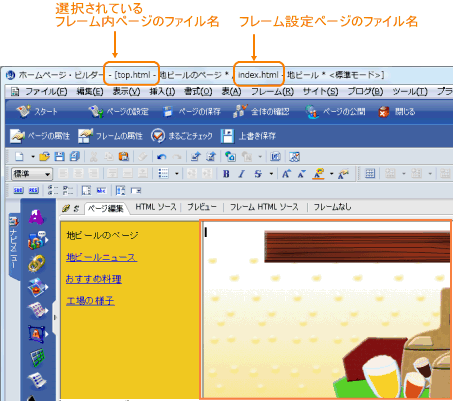
- 右側のフレーム内が選択された状態で、フレームの属性ダイアログを表示させます。
右側のフレーム内ページをクリックし、かんたんナビバーの [フレームの属性] ボタンをクリックします。

「属性」ダイアログが表示されます。
- [フレーム名] に半角英数字でフレーム名を入力し、[OK] ボタンをクリックします (すでにフレーム名が入力されている場合は、変更する必要はありません)。ここでは「right」と入力しています。

- 左のフレーム内ページをクリックし、リンク元の文字、または画像を挿入します。ここでは「地ビールのページ」と入力しています。

- 入力した文字、または画像を選択し、リンクを設定します。ナビメニューから「リンクの挿入」を選択します。

「リンク作成ウィザード」ダイアログが表示されます。
- [ページや URL へのリンクを作成する] を選択して、[次へ] ボタンをクリックします。

「リンク作成ウィザード (文字列、画像ファイルの設定)」ダイアログが表示されます。
- リンク元としてページに挿入する文字列または画像を指定します。ここでは、手順 4. ですでに入力していますので、そのまま [次へ] ボタンをクリックします。

「リンク作成ウィザード (ページや URL へのリンク作成)」ダイアログが表示されます。
- [リンク先 (URL、ファイル名)] にリンク先を指定します。[選択] ボタンをクリックし、表示されるメニューから「ファイルから」を選択します。

「開く」ダイアログが表示されます。
- リンク先のファイルを選び [開く] ボタンをクリックすると、「リンク作成ウィザード (ページや URL へのリンク作成)」のダイアログに戻ります。ここでは「top.htm」を選択しています。
※リンク先の指定の時、フレームを設定したページをリンク先にすると、フレームが二重に表示されてしまうので、単一のページを指定するようにしてください。

- [ターゲット] はリンク先のページをどの領域に表示するかを指定します。ここでは 3. で入力したフレーム名「right」を選択し、[完了] ボタンをクリックします。

- プレビュー画面で、リンク先が右側のフレームに表示されることを確認します。
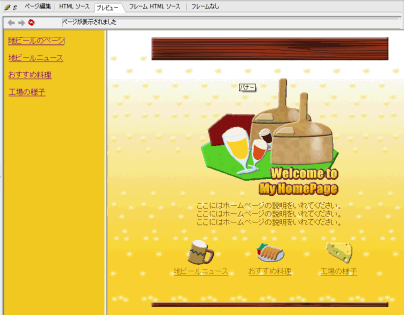
■関連情報